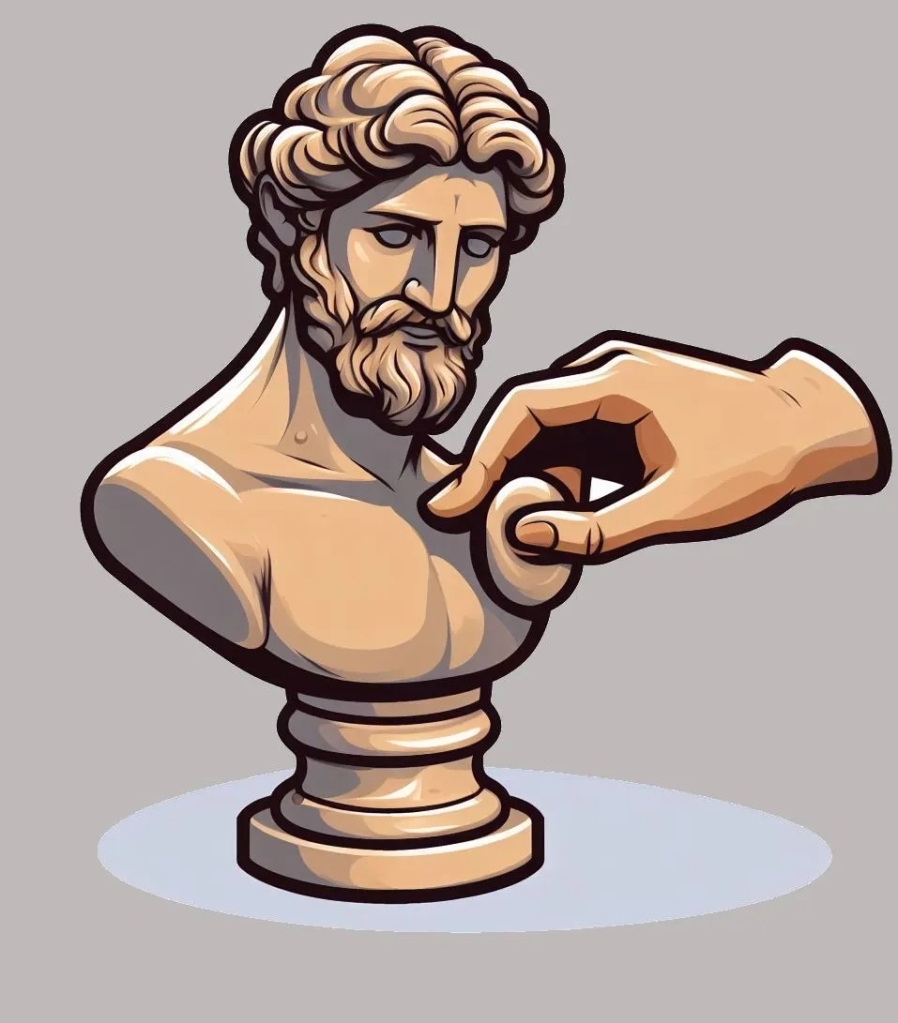
Todos los pinceles si le damos a CRTL hacen lo contrario. Si apretamos a shift haremos smooth con cualquier pincel. Con la tecla f controlaremos la intensidad. Los pinceles más usados son Draw (para añadir volumen), Draw sharp (Marcar detalles más duras, por ejemplo para bordes), Smooth, ( para suavizar), Scrape (para aplastar zonas), Grab ( para empujar, estirar, con CRTL tendremos más control para estirar), Pinch( aplanara una zona para después afilarla, como si la pellizcara para después afilarla), inflate( para inflar zonas) y mask (para enmascarar, pintar una zona para que no se pueda modificar esa zona con otros pinceles).
Para generar polígonos para poder esculpir hay que activar la topología dinámica( esto es para crear más vértices que poder mover al esculpir, sino sólo podremos mover los que hay en quads y no esculpiremos bien, una vez tengamos muchos vértices ya lo podremos quitar), esto es mejor empezar a esculpir en baja resolución, ósea en menos px con un 3 px por ejemplo, no añadir muchos polígonos y hacer lo grueso de la escultura y una vez tenemos hecho lo grande ya subir la resolución a un 12px o más para añadir así más polígonos y hacer los detalles. Siempre activar la opción detalle constante con esta opción añadirá polígonos independientemente de lo cerca o lo lejos que estemos con la cámara, porque la opción que viene por defecto es detalle relativo y consiste en añadir más polígonos si estás más cerca de la cámara y menos polígonos si estás más lejos, por lo que poner más o menos px con esta opción no vale de mucho ya que lo hace solo, por eso en detalle constante no te añade ni más ni menos solo te añade los px que tengas puestos estés lejos o cerca de la cámara. Una vez le des a detalle constante si apretamos a rellenar detalle te rellena la malla de polígonos según el px que le has puesto y no tienes que estar tu rellenando la malla a mano.
- Draw: (dibujar) Mueve los vértices hacia adentro o hacia afuera, según el promedio normal de los vértices contenidos dentro del trazo del pincel dibujado. Añadir volumen
- Draw Sharp:(Mostrar definidos) Similar al pincel Draw deforma la malla de las coordenadas originales y utiliza la reducción más aguda. Esto es útil para crear arrugas de tela, cabello estilizado o bordes de superficie dura.
- Clay: (Arcilla) Similar al pincel dibujo, pero incluye configuraciones para ajustar el plano en el que actúa el pincel. Se comporta como una combinación de los pinceles Flatten y Draw.
- Clay Strips: Similar al pincel Clay, pero usa un cubo para definir el área de influencia del pincel de una esfera. Redondez de la punta, Factoriza para controlar que tan redondo es el pincel, un valor de cero hará que el pincel sea cuadrado. Tenga en cuenta que la caída del pincel sólo se aplica a las partes redondeadas del pincel.
- Clay thumb: (pulgar de arcilla) Este cepillo simula la deformación de la arcilla con el dedo, acumulando material durante el trazo. Tiene un plano que se inclina durante el trazo en la parte frontal del pincel para lograr este efecto.
- Layer: (Capa) Este pincel es similar al dibujo, excepto que la altura de la capa de desplazamiento está limitada. Esto crea la apariencia de una capa sólida que se está dibujando. Este pincel no se dibuja encima de sí mismo; un trazo de pincel se cruza entre sí. Al soltar el botón del mouse y comenzar un nuevo trazo, se restablecerá la profundidad y la pintura sobre el trazo anterior.
- Inflate: (inflar) Similar a dibujar, excepto que los vértices en el modo inflar se desplazan en la dirección de sus normales.
- Blob: (Globulo) Los empujes engranan hacia afuera o hacia adentro en una forma esférica con configuraciones para controlar la cantidad de aumento en el borde de la esfera.
- Crease:(pliegue) Crea muescas o crestas afiladas empujando o tirando de la malla, mientras aprieta los vértices.
- Smooth: (Suavizar) Elimina las irregularidades en el área de la malla dentro de la influencia del pincel al suavizar las posiciones de los vértices.
- Flatten: (Aplanar) El pincel Flatten determina un «plano de área» ubicado de forma predeterminada a la altura promedio por encima / debajo de los vértices dentro del área del pincel. Los vértices se tiran hacia este plano. El inverso del pincel Flatten es el pincel de contraste que empuja los vértices hacia arriba o hacia abajo del plano del pincel
- Fill: (Rellenar) Funciona como el pincel Flatten, pero solo trae vértices debajo del plano del pincel hacia arriba. Radio de área: relación entre el radio del pincel y el radio que se utilizará para muestrear el centro del área. Invertir a raspar: Cuando está habilitado, mantener presionado CRTL mientras esculpe cambia el comportamiento del pincel para que sea el mismo que el pincel Scrape. Cuando está desactivado, mantener presionado CRTL mientras esculpe empujará los vértices debajo del cursor hacia abajo.
- Scrape: (raspar) El pincel Scarpe funciona como el pincel Flatten, pero trae vértices por encima del plano hacia abajo. Radio de área: relación entre el radio del pincel y el radio que se utilizará para muestrear el centro del área. Invertir a raspar: Cuando está habilitado, mantener presionado CRTL mientras esculpe cambia el comportamiento del pincel para que sea el mismo que el pincel Relleno. Cuando está desactivado, mantener presionado CRTL mientras esculpe empujará los vértices por encima del cursor hacia arriba, lejos del cursor.
- Multiplane Scrape: (Raspado multiplano) Raspa la malla con dos planos angulados al mismo tiempo, produciendo un borde afilado entre ellos. Esto es útil para crear aristas al esculpir objetos de superficies duras. Ángulo del plano: El ángulo entre los dos planos del pincel, al presionar CRTL invierte el ángulo. Modo dinámico: Cuando está habilitado, el ángulo base se muestra desde la superficie de la malla. El ángulo del plano controla cuánto aumentará el ángulo al aplicar presión con la pluma. Al presionar CRTL, bloquea el ángulo del plano a 0 grados. Mostrar vista previa del cursor: Muestra una vista previa de los dos planos de raspado y el ángulo que forman en lugar del cursor mientras realiza el trazo.
- Pinch:(Pellizcar) Tirones verticales hacia el centro del pincel. La configuración inversa es Ampliar, en la que los vértices se alejan del centro del pincel
- Grab:(Agarrar) Se usa para arrastrar un grupo de vértices. Grab selecciona un grupo de vértices con el mouse hacia abajo y los tira para seguir al mouse. Y a diferencia de otros pinceles, Grab no mueve diferentes vértices a medida que el pincel se arrastra por el modelo. El efecto es como mover un grupo de vértices en el Modo Edición con la Edición Proporcional habilitada, excepto que Grab puede usar otras opciones del Modo Esculpir (como texturas y simetría). Agarra el vértice activo: Ajusta la fuerza máxima del pincel al vértice activo resaltado, lo que facilita la manipulación de modelos de baja poli o mallas con superficies de subdivisión. Habilitar Grab Active Vertex: también habilita una vista previa de malla dinámica que genera una vista previa de los vértices conectados al vértice activo. Esto ayuda a visualizar la geometría real que se está manipulando mientras se esculpe con modificadores activos.
- Elastic Deform: (Deformación elástica) Se utiliza para simular deformaciones realistas, como agarrar o torcer objetos elásticos. Por ejemplo, esta herramienta funciona muy bien para modelar la forma de la carne como objetos como humanos o animales. Al presionar Ctrl, el pincel deforma los vértices a lo largo de la normal del vértice activo. Deformación: La alteración de la superficie que se usa en el pincel. Agarrar: Se usa para arrastrar un grupo de vértices. Agarre bi-escala: Como Grab, pero la caída está más localizada en el centro del pincel. Agarre de tres escalas: Al igual que Bi-scale Grab, pero la caída está más localizada en el centro del pincel. Escala: Aleja los vértices del vértice activo. Giro: Los vértices se giran alrededor del vértice activo. Preservación de volumen: Relación de Poisson para deformación elástica. Los valores más altos conservan más el volumen, pero también conducen a más abultamiento.
- Snake Hook: (Gancho de serpiente) Tira de los vértices junto con el movimiento del pincel para crear formas largas, como serpientes. Aumentar: El pincel Snake Hook tiende a perder volumen a lo largo del trazo, con un valor de Magnificación mayor que 0.5 es posible esculpir formas sin perder volumen. Rastrillo: Un factor para soportar mover la malla con rotación siguiendo el movimiento del cursor.
- Thumb: (Pulgar) Similar al pincel Nudge, este aplana la malla en el área del pincel, mientras la mueve en la dirección del trazo del pincel.
- Pose: Este pincel se utiliza para plantear un modelo que simula una deformación similar a una armadura. El punto de giro para la rotación se calcula automáticamente en función del radio del pincel y la topología del modelo. Al presionar Ctrl, el pincel de pose aplica una rotación de giro a los segmentos de presentación en lugar de usar la rotación o una deformación IK. La caída de la rotación en múltiples segmentos está controlada por la curva de caída del cepillo. Pose Origen Offset: Desplazamiento del origen de la pose en relación con el radio del pincel. Esto es útil para manipular áreas con muchas formas complejas, como los dedos. Iteraciones suaves: Controla la suavidad de la caída de la deformación. Pose IK Segments: Controla cuántos huesos IK se crearán para posar. Mantener punto de anclaje: Mantiene la posición del último segmento en la cadena IK fija.
- Nudge: (Empujar) movimientos verticales en la dirección del trazo del pincel.
- Rotate: (Rotar) Gira los vértices dentro del pincel en la dirección en la que se mueve el cursor. La dirección de arrastre de arrastre inicial es el ángulo cero y al girar alrededor del centro puede crear un efecto de vórtice.
- Slide relax: Este pincel desliza la topología de la malla en la dirección del trazo sin cambiar la forma geométrica de la malla. Al presionar SHIFT, el pincel ingresa al modo relax que intenta crear una distribución uniforme de quads sin deformar el volumen de la malla.
- Simplify: (Simplificar) Este pincel contrae los bordes cortos ( según lo definido por el tamaño del detalle) independientemente de si la opción contraer bordes cortos está habilitada o no. Este pincel no tiene efecto si la topología dinámica no está habilitada.
- Mask (Máscara) Le permite seleccionar partes de la malla para que no se vean afectadas por otros pinceles pintando colores de vértices. Los valores de la máscara se muestran en escala de grises. Es decir, cuanto más oscura sea un área enmascarada, menos efecto tendrá en esculpirla.
- El uso de A abre un menú circular para elegir diferentes operaciones.
- Invertir máscara Ctrl-I, Invierte una máscara existente.
- Máscara de relleno, Llena toda la máscara con un valor de 1.
- Clear Mask Alt-M, rellena la máscara con un valor de 0. Para eliminar completamente los datos de la máscara, consulte Borrar datos de máscara.
- Box Mask B, Funciona como la herramienta Selección de cuadro, crea una región de máscara rectangular. Mantenga presionada la tecla Mayús para borrar la máscara de la región seleccionada.
- Máscara de lazo Shift-Ctrl-LMB, Se puede utilizar para crear una máscara de forma libre, similar a la herramienta Lazo Seleccionar.
- Los pinceles que tienen + y – con CRTL haremos lo contrario, si por defecto el pincel hace en +, si dejamos apretado CRTL hará el -.

Deja un comentario